
Samlet i USA og fullpakket med unike funksjoner, den Moto X var den første virkelige maskinvarefrukten av Googles Motorola-oppkjøp, og sannsynligvis den siste nå Google solgte merket til Lenovo. Men det er fortsatt en av favoritttelefonene våre på markedet i dag.
Så du har designet din tilpassede Moto X og ønsker å sette den gjennom sine skritt. Hva er denne telefonen i stand til? Vi har noen Moto X-tips, ideer om hvordan du får mest mulig ut av tiden din med den, og snarveier for å gjøre livet litt enklere.
Anbefalte videoer
Oppdatert 17-3-2014 av Simon Hill: Lagt til flere tips om hvordan du sparer batterilevetid, et ekstra tips for berøringsfri kontroll, hvordan du bruker Moto X under samtaler, hvordan du kan få fart på tekstingen og hvordan du tilpasser lyden.
Slik bruker du Active Display
De fleste av oss sjekker telefonen hundrevis av ganger i løpet av en gjennomsnittlig dag, og vi må alltid trykke på av/på-knappen for å gjøre det. Med Moto X, det er en Active Display-funksjon som blinker opp klokkeslettet og et ikon for alle varsler du har hver gang du flytter telefonen. Hvis du vil se hva varselet er, trykker du på ikonet. Du vil se den øverst på skjermen, og du kan sveipe opp for å gå rett til den, sveipe til venstre eller høyre for å sette Moto X i dvale igjen, eller sveipe ned for å låse opp telefonen.
Den er på som standard, og det er en stor tidsbesparelse. Hvis du vil slå den av eller justere hva den viser, finner du den i Innstillinger > Aktive varsler og du kan også trykke på Administrer varslingstyper å bestemme hva som skal vises. Hvis du er bekymret for personvern, kan du forhindre at innholdet i meldinger blir tilgjengelig uten PIN-koden eller mønsteret ditt. Du kan også slå av funksjonen mellom bestemte timer mens du sover.
Hvordan bruke kameraet
Du kan vri håndleddet to ganger mens du holder Moto X for å ta med kamera app opp, selv om telefonen er i dvale. Du kan også sveipe fra høyre på låseskjermen for å gå rett inn i kameraet. Fokuser og ta et bilde ved å trykke hvor som helst på skjermen. Det gjør det ganske enkelt å fange spontane øyeblikk. Sveip fra venstre, og du får en tallskive med alternativer, inkludert blitsen, HDR og alt annet. Sveip fra høyre, så kommer du inn i galleriet for å se gjennom bildene og videoene dine. Du kan knipe for å zoome, og du kan også knipe ut for å gå til en filmrullevisning som lar deg raskt slette bilder eller videoer ved å sveipe dem bort opp eller ned.

Det er også en Trykk for å fokusere alternativet du kan slå på fra skiven, som lar deg trykke på det spesifikke området du vil at kameraet skal fokusere på før det tar bildet. Hvis du vil ta flere bilder, kan du faktisk bare trykke og holde på skjermen. Du kan også trykke på skjermen mens du spiller inn video for å ta et stillbilde.
Slik bruker du Motorola Assist
Du kan automatisere noen handlinger på Moto X ved å bruke Motorola Assist, og du vil finne at det er en fin måte å sikre at du ikke blir avbrutt på et uleilig tidspunkt. Funksjonen er tilgjengelig via Assist-ikonet i appskuffen din, og den er delt inn i tre seksjoner.
- Kjøring: Så lenge GPS er slått på, vil Moto X oppdage når du er i en bil i bevegelse, og kjøreinnstillingene blir automatisk som standard. Du kan fortelle den til «Snakk med meg» slik at den leser tekstmeldinger høyt eller forteller deg hvem som ringer. Du kan også sette opp et raskt tekstsvar for å fortelle folk at du kjører. Du kan ta anrop ved å si «Svar» eller avvise dem ved å si «Ignorer». Når Moto X først oppdager at du er i en bil vil du også få muligheten til å fortelle den at du ikke kjører, i tilfelle du er en passasjer.
- Møte: Ethvert møte som er planlagt i kalenderen din og som er merket som opptatt, vil som standard brukes til møteprofilen din, selv om du kan avbryte det når varselet først dukker opp. Dette lar deg dempe Moto X, og du kan velge å la vibreringen være på hvis du vil. Du kan også sette opp automatiske tekstsvar hvis du vil. Det er et alternativ for å la alle favorittkontakter komme gjennom. Du kan også la alle som ringer to ganger innen fem minutter komme gjennom, og dette er potensielt en smart måte å sikre at du ikke går glipp av et nødanrop.
- Sover: Velg timene du sover (23.00 til 06.00 er standard) for å sikre at Moto X forblir stille og ikke trekker deg fra dvalen. Hvis du er bekymret for å gå glipp av en viktig samtale, kan du tillate favorittkontakter å komme gjennom, eller krysse av for alternativet for å la alle som ringer prøver to ganger innen fem minutter for å komme gjennom.
Slik bruker du berøringsfri kontroll
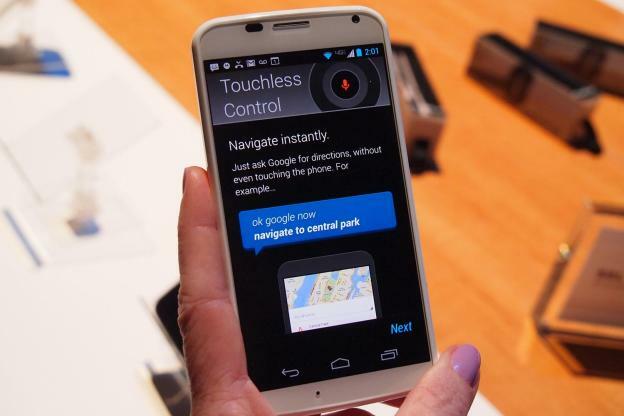
En av tingene som virkelig gjør Moto X unik, er dens evne til å svare på stemmen din, selv når den sover. Dette oppnås gjennom Berøringsfri kontroll nås via Meny > Innstillinger. Det betyr at du kan si OK Google nå å vekke telefonen og så spørre forskjellige ting. Sjekk ut vår hvordan du bruker Google Nå guide for å lære om mulighetene. Når du først setter den opp, gå til Meny > Innstillinger > Berøringsfri kontroll > Togstartsetning og du kan trene din Moto X slik at den bare reagerer på stemmen din.
Bonustips: Du kan få en oppdatering på alle varslene dine ved å si "OK Google nå, les varsler" eller "OK Google nå, hva skjer?"
Hvordan spare batterilevetid
vi har diskutert tips for å spare smarttelefonens batteri før, men Moto X har også en innebygd batterisparefunksjon. Gå til Innstillinger > Batteri og du vil se Batterisparing alternativet øverst, og du kan slå det på eller av. Når batteriet faller til 15 prosent, vil spareren aktiveres for å deaktivere bakgrunnsdata og redusere skjermens lysstyrke og tidsavbrudd. Det gir deg litt ekstra tid før du må koble til den laderen.
Det er også verdt å bruke en svart bakgrunn fordi pikslene som viser svart er effektivt slått av, og dette kan spare litt ekstra batterisaft. Hvis du ikke har svart bakgrunnsbilde, er det bare å ta et bilde i et mørkt rom med blitsen slått av og angi det som bakgrunnsbilde. Hvis du har problemer, ta en titt Innstillinger > Batteri for å se hva som drikker mest juice. Hvis du ønsker å få mer data, installer noe sånt som CPU Spy Plus og se om du finner problemet.
Slik holder du Moto X ulåst med Bluetooth-enheter
Hvis du bruker en mønsterlås eller en PIN-kode, er det vondt når du er i bilen eller koblet til din Moto X via en blåtann hodetelefon og skjermen fortsetter å låse seg. Heldigvis er det en smart funksjon for å komme rundt den. Gå til Innstillinger > Sikkerhet og velg Klarerte enheter og du kan velge sammenkoblede Bluetooth-enheter som er klarert. Nå låses ikke Moto X når du er i bilen eller bruker headsettet.
Slik bruker du Moto X gjennom Chrome
Gå til Innstillinger > Aktive varsler > Motorola Connect og du kan bruke Google-kontoen din til å koble til Moto X via en Chrome-utvidelse. Det betyr at du kan se innkommende anrop og meldinger i nettleseren din. Du kan til og med svare på tekstmeldinger eller sende nye tekstmeldinger.
Hvordan speile Moto X-skjermen på HDTV-en
Hvis du har en Miracast dongel eller enhet, så kan du enkelt dele skjermen trådløst ved å gå til Innstillinger > Skjerm > Trådløs skjerm. Den lar deg imidlertid ikke spille av DRM-beskyttede filer.
Slik bruker du Motorola Skip for å låse opp
Hvis du er heldig, har du en Motorola Skip-pakke med din nye Moto X. Hvis ikke vil det koste deg $20. Det er egentlig et lite klips som du kan sette på skjortemansjetten eller en veskerem og programmere som en rask måte å låse opp Moto X. Den bruker NFC, og du trykker ganske enkelt din Moto X på den for å aktivere den og angi opplåsingsmønsteret eller PIN-koden. Det betyr at du raskt kan låse opp Moto X uten å måtte legge inn noe. Du bør også få tre klistremerker som har samme funksjon.
Slik bruker du Moto X under en samtale
Nærhetssensoren slår av skjermen når du holder Moto X mot ansiktet ditt under en samtale for å forhindre utilsiktede tastetrykk. Trekk Moto X vekk fra ansiktet ditt for å få skjermen tilbake til live eller trykk på av/på-tasten. Du kan trykke på Hjem-knappen for å skjule anropsvisningen og åpne en annen app eller søke etter noe mens du er i en samtale.
Hvordan få fart på tekstingen
Du kan bruke Berøringsfri kontroll å diktere tekstmeldingene dine, men det finnes andre måter å få fart på sakene. Gå til Innstillinger > Språk og inndata og trykk på preferanseikonet for å sette opp dine automatiske tegnsettingsregler. Du finner også Personlig ordbok her, og du kan legge til ofte brukte ord og lage snarveier for dem. For å legge til et ord mens du skriver, trykk ganske enkelt på ordet under tekstfeltet i den foreslåtte ordboksen når det dukker opp etter at du har skrevet det, og det vil si Trykk igjen for å lagre, gjør det, så blir det lagt til i ordboken din.
Hvordan tilpasse lyden
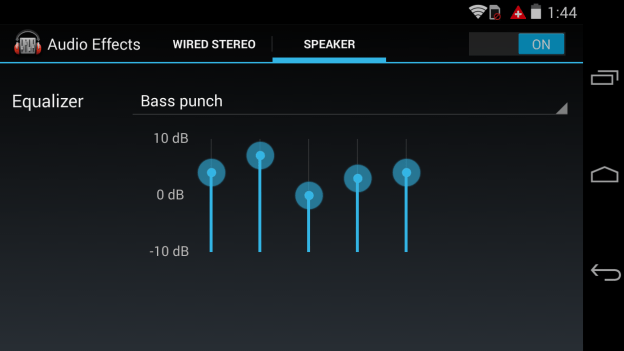 Moto X har en equalizer. Gå inn til Innstillinger > Lyd > Lydeffekter og du vil se equalizer-innstillinger for Kablet stereo (dekker hodetelefoner eller hva annet du kobler til din Moto X) og Høyttaler. Det er flere forhåndsinnstilte profiler å velge mellom. Selv om Tilpasset alternativet foreslår at du kan endre glidebryterne selv, du kan faktisk ikke. Hvis du vil finjustere innstillingene utover forhåndsinnstillingene, må du ta en tredjeparts equalizer og bruke den i stedet.
Moto X har en equalizer. Gå inn til Innstillinger > Lyd > Lydeffekter og du vil se equalizer-innstillinger for Kablet stereo (dekker hodetelefoner eller hva annet du kobler til din Moto X) og Høyttaler. Det er flere forhåndsinnstilte profiler å velge mellom. Selv om Tilpasset alternativet foreslår at du kan endre glidebryterne selv, du kan faktisk ikke. Hvis du vil finjustere innstillingene utover forhåndsinnstillingene, må du ta en tredjeparts equalizer og bruke den i stedet.
Det er alle Moto X-tipsene vi har akkurat nå, men vi vil legge til denne artikkelen over tid, så sjekk tilbake. Vi har noen potensielle løsninger for alle som støter på Moto X problemer. Vi vil også gjerne høre dine beste Moto X-tips, så legg inn en kommentar og del dem.
Artikkelen ble opprinnelig publisert 10.4.2013.
Redaktørenes anbefalinger
- Jeg har anmeldt telefoner i 10 år - dette er min favoritt i 2023
- Hvis du liker billige telefoner, vil du elske disse 2 nye Moto G-alternativene
- Vi har Vivo X90 Pro, en av 2023s mest interessante Android-telefoner
- De beste Android 12-tipsene og triksene
- iOS 15 tips og triks: Få mest mulig ut av din iPhone
Oppgrader livsstilen dinDigitale trender hjelper leserne å følge med på den fartsfylte teknologiverdenen med alle de siste nyhetene, morsomme produktanmeldelser, innsiktsfulle redaksjoner og unike sniktitter.





